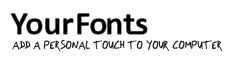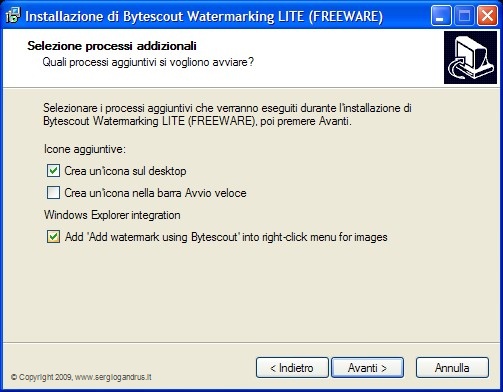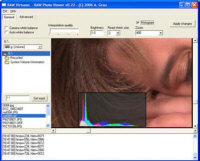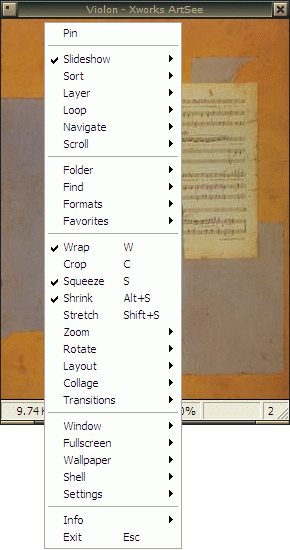
Le immagini delle nostre vacanze le possiamo mettere per comodità su un cd.
Il tutto è molto più carino se è possibile applicare effetti di transizione tra foto (slideshow).
Possiamo farlo in tanti modi, uno di questi è quello di usare un programmino che si può includere nel cd stesso: Artsee
Una volta avviato, Artsee ci chiede dove cercare le immagini. Da lì poi parte leggendo in maniera sequenziale i file.
Ma tutte le impostazioni (effetti, tempi di transizione, cartella dove cercare le immagini, ecc) è possibile preimpostarli tramite un file chiamato artsee.ini (creato dopo il primo avvio del programma e modificabile anche col semplice blocco note).
Insomma smanettando un pochino potremo fare a meno di pesantissimi programmi di grafica che non fanno molto di più rispetto a Artsee (che pesa appena 88 KB zippato).
Link: Artsee